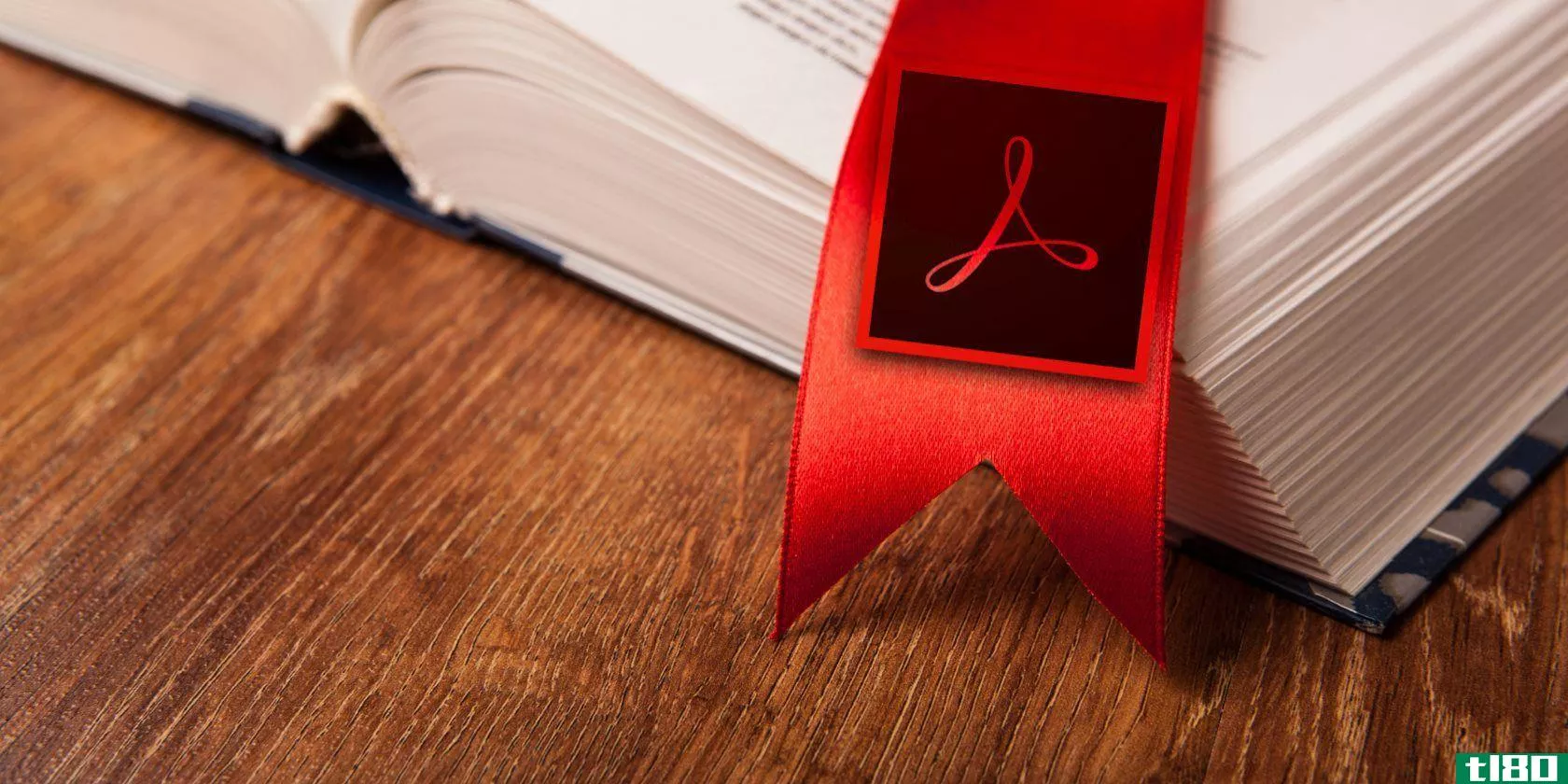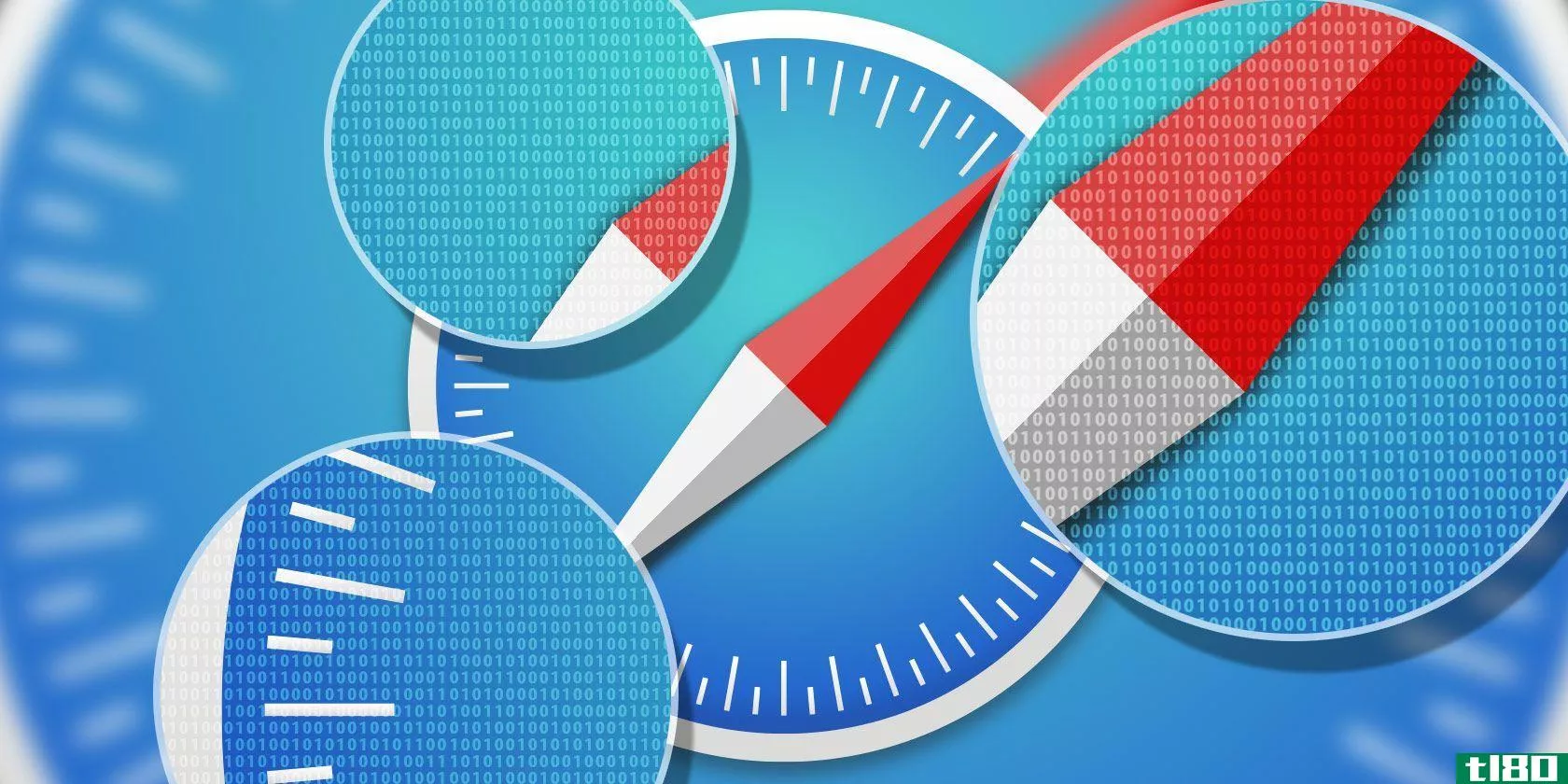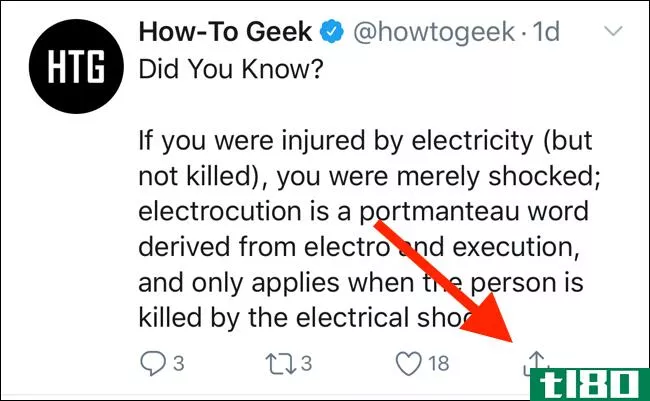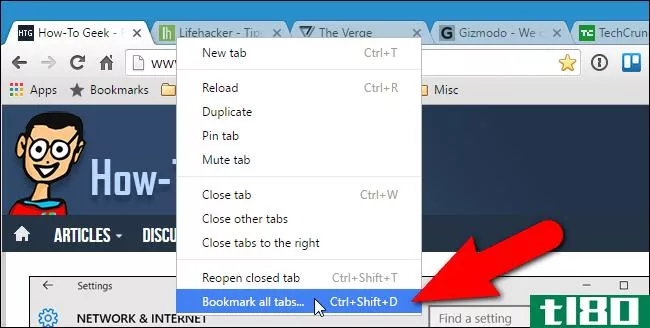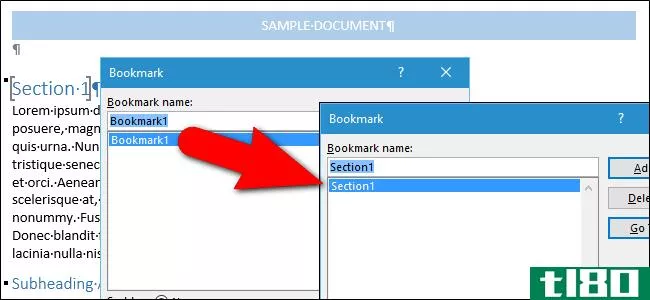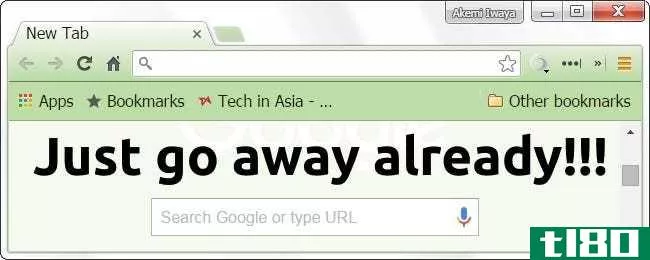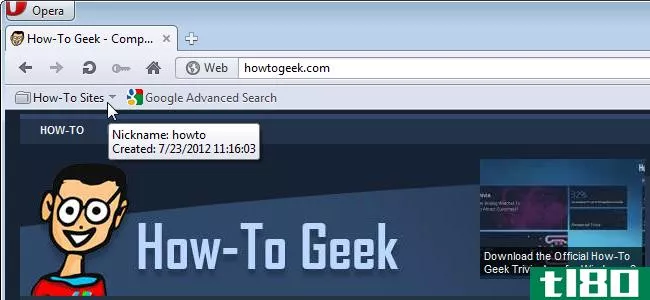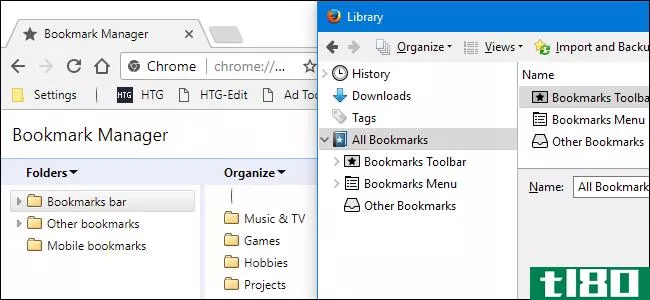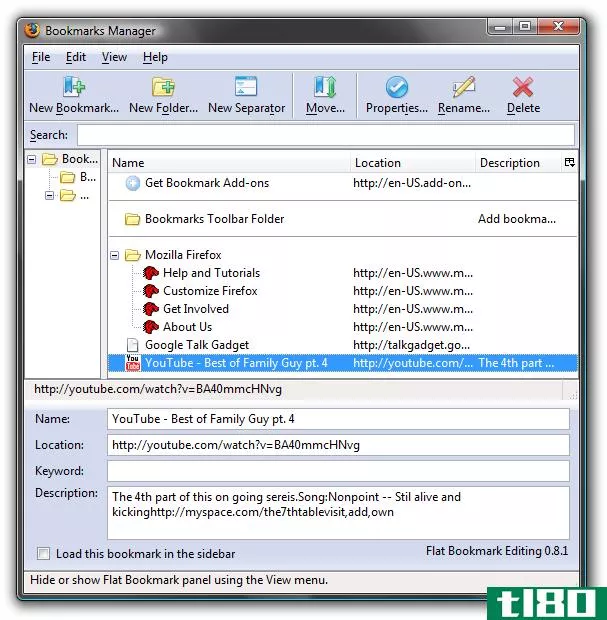如何删除书签(delete bookmarks)
方法1方法1/8:铬
- 1右键单击任意书签并选择“删除”在Chrome浏览器中,您可以随时右键单击书签并选择“删除”将其永久删除。您可以在书签栏、书签管理器或Chrome菜单“书签”部分的列表中对书签执行此操作。不会要求您确认是否要删除书签。
- 2打开书签管理器。您可以使用Chrome中的书签管理器工具一次查看所有书签。有几种方法可以在一个新选项卡中打开它:单击Chrome菜单按钮并选择“书签”→ “书签管理器。”这将打开一个新选项卡。按⌘ 命令/Ctrl+⇧ Shift+O可在新选项卡中打开书签管理器。类型chrome://bookmarks进入地址栏,在当前选项卡中加载书签管理器。
- 3浏览你的书签。所有书签都将显示在书签管理器中。您可以展开文件夹以查看其中的书签。如果你用谷歌账号登录Chrome,你所有的同步设备都会共享相同的书签。删除文件夹也会删除其中的所有书签。
- 4显示书签栏。此栏显示在您的地址栏下方,并将显示您的书签。你可以从这个栏中快速删除书签。点击Chrome菜单按钮并选择“书签”→ “显示书签栏。”按⌘ 命令/Ctrl+⇧ Shift+B
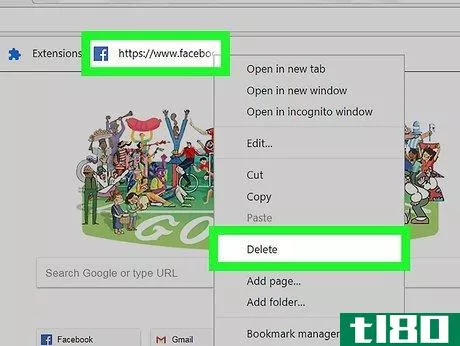
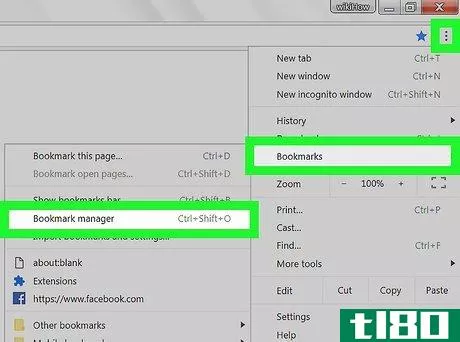
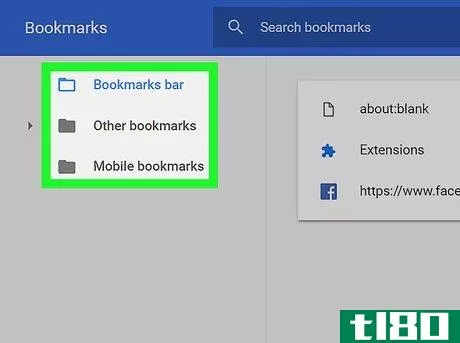
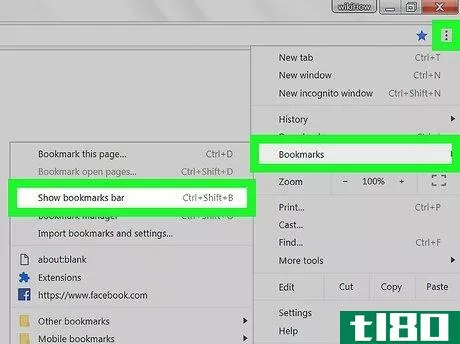
方法2方法2/8:internet explorer
- 1右键单击任意书签(“收藏夹”),然后选择“删除”Internet Explorer将书签称为“收藏夹”,通过右键单击书签并选择“删除”,可以从任何位置删除书签您可以从“收藏夹”侧栏或“收藏夹”菜单栏中删除它们。
- 2打开收藏夹侧边栏查看书签。此侧边栏将显示您保存的所有书签。有几种方法可以打开它:点击星星(☆) 按钮,然后单击“收藏夹”选项卡。按Alt+C并单击“收藏夹”选项卡。
- 3打开收藏夹管理器查看书签。您还可以使用收藏夹管理器查看书签。这将允许您轻松展开和折叠各种书签文件夹:单击“收藏夹”菜单并选择“整理收藏夹”如果看不到“收藏夹”菜单,请按Alt键。单击文件夹一次可将其展开或折叠。删除文件夹将删除其中的所有书签。
- 4在Windows资源管理器中查找书签。Internet Explorer将您的收藏夹存储为可以在Windows资源管理器中找到的文件。这可以让删除大量书签变得更容易。打开Windows资源管理器Windows(⊞ Win+E)并导航到C:\Users\username\Favorites。所有Internet Explorer书签都将显示为文件和文件夹。您可以将书签文件拖到回收站,或右键单击它们并选择“删除”
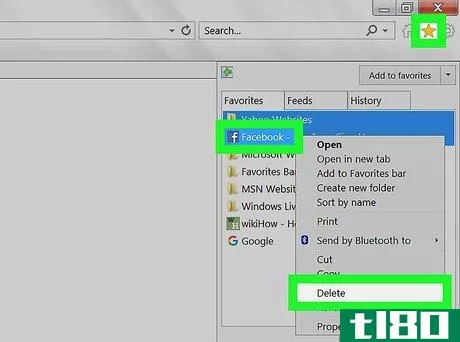
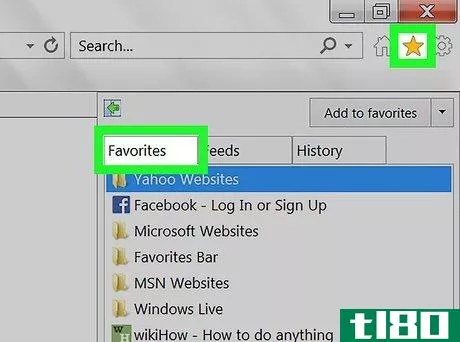
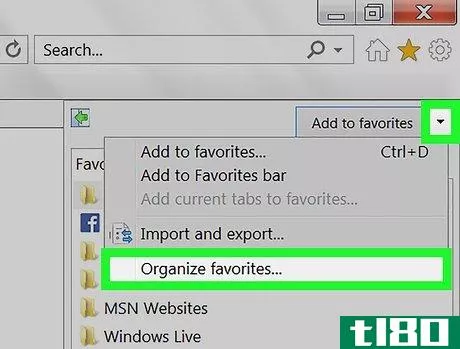
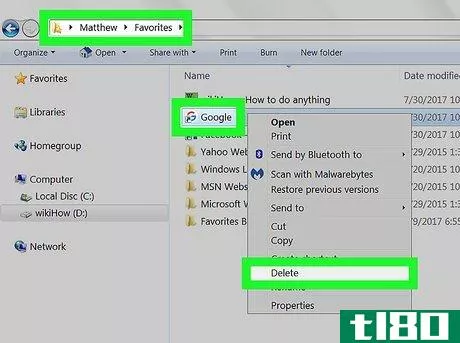
方法3方法3/8:边缘
- 1点击或单击中心按钮。这看起来像是代表一个段落的三行。
- 2点击或单击收藏夹选项卡。标签上有一颗星星(☆) 作为标签。Edge将书签称为“收藏夹”
- 3右键单击或长按书签并选择“删除”这将立即删除书签。如果删除文件夹,其中的所有书签也将被删除。无法删除“收藏夹栏”文件夹。
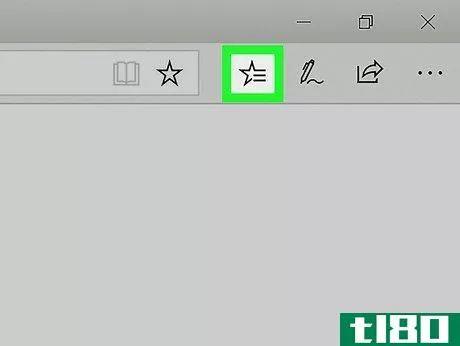
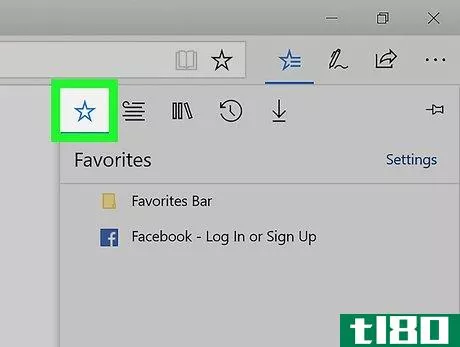
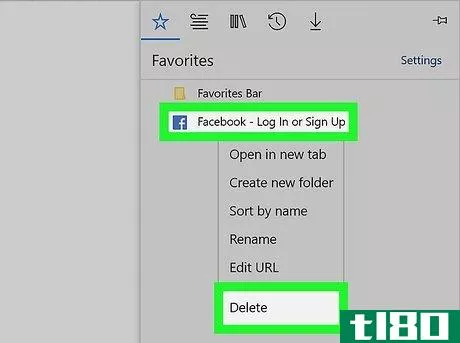
方法4方法4/8:firefox
- 1打开书签侧边栏。快速查看所有Firefox书签的最简单方法是通过书签侧栏。单击书签按钮旁边的剪贴板按钮,然后选择“查看书签边栏”
- 2扩展类别以查看书签。您添加的书签将被分类为不同的类别。展开这些以查看您拥有的书签,或使用搜索框搜索特定书签。
- 3右键单击书签并选择“删除”将其删除。书签将立即被删除。您可以在任何位置右键单击书签,包括“书签”菜单、书签栏或您可能找到书签的任何其他位置。
- 4打开库以管理书签。如果你需要删除很多书签,图书馆会让你很容易找到并删除它们。单击剪贴板按钮并选择“显示所有书签”,或按⌘ 命令/Ctrl+⇧ 按住Ctrl键同时选择多个书签/⌘ 命令并单击每一个。
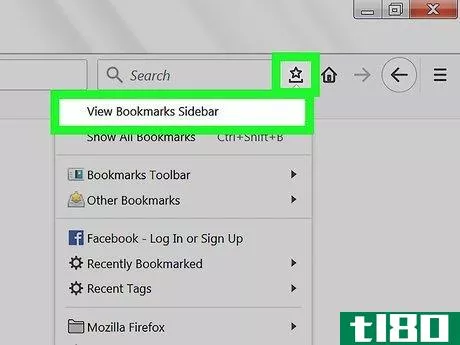
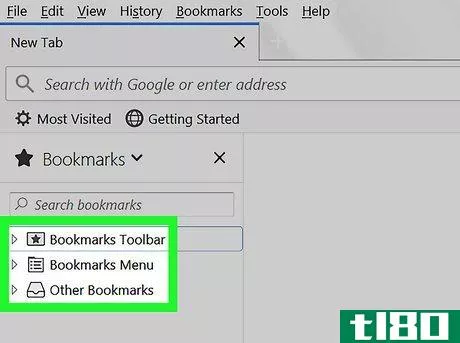
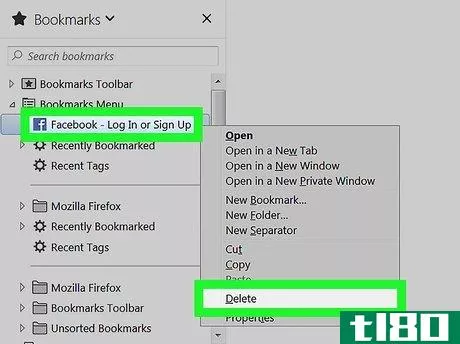
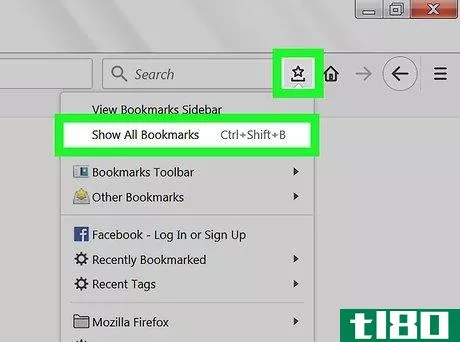
方法5方法5/8:狩猎
- 1点击“书签”菜单并选择“编辑书签”这将打开书签管理器。你也可以按⌘ 命令+⌥ 选项+B。
- 2控制单击任何要删除的书签,然后选择“删除”这将立即删除书签。
- 3控制单击收藏夹栏中的书签也可以删除它们。通过右键单击书签并选择“删除”,可以快速删除Safari收藏夹栏中的书签
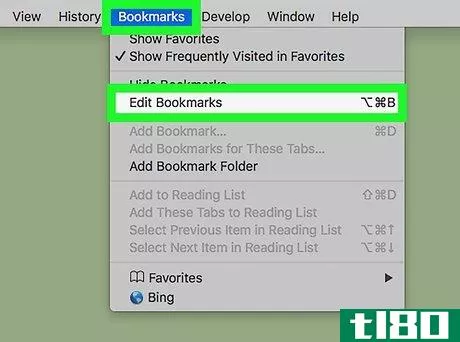
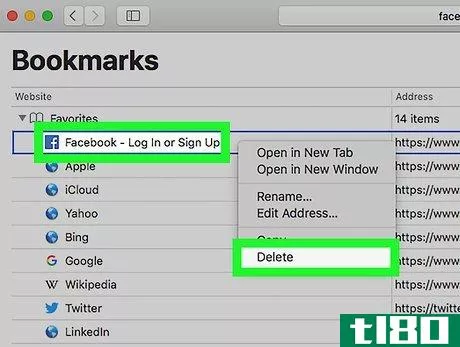
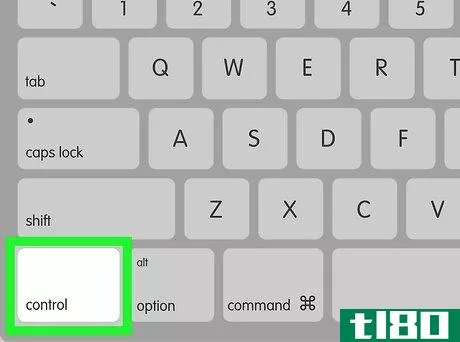
方法6方法6/8:铬(移动)
- 1按下Chrome菜单按钮(⋮) 然后选择“书签”这将打开您保存的书签列表。如果你看不到⋮ 按钮,向上滚动一点。如果你用谷歌账号登录,你所有的同步书签都会显示出来。对于Android和iOS来说,这个过程是相同的。
- 2点击菜单按钮(⋮) 在要删除的书签旁边。这将打开一个小菜单。
- 3点击“删除”删除书签。它将立即被删除。如果不小心删除了书签,可以点击“撤消”将其还原。此选项仅在几秒钟内可用。如果删除文件夹,其中的所有书签也将被删除。
- 4按住书签可选择多个书签。按住书签时,将进入选择模式。然后,您可以点击其他书签将其添加到选择中。
- 5点击垃圾桶删除选定书签。这将删除您选择的所有书签。
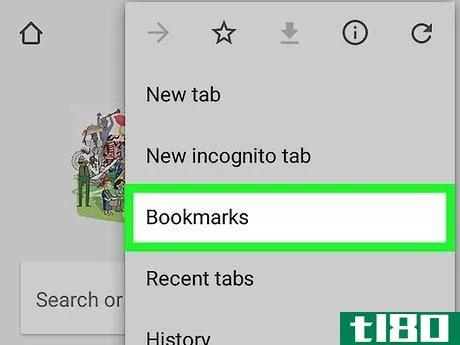
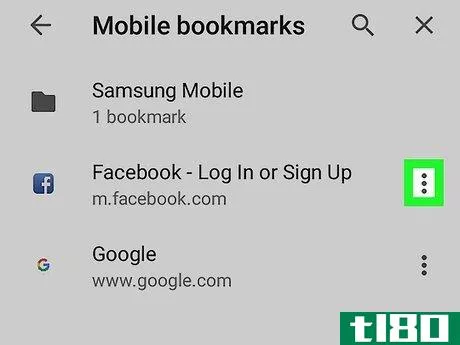
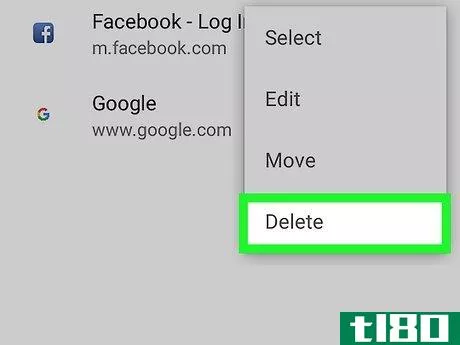
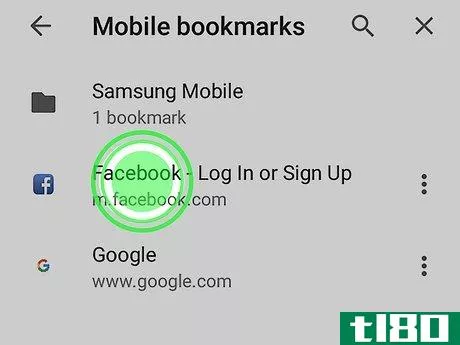
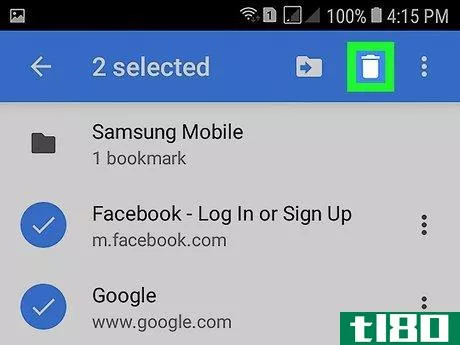
方法7方法7/8:safari(ios)
- 1点击书签按钮。你可以在iPhone的屏幕底部或iPad的顶部找到它。
- 2点击书签标签。这将显示您保存的所有书签。
- 3点击“编辑”按钮。这将允许您从列表中删除项目。如果要删除的书签位于文件夹中,请先打开文件夹,然后点击“编辑”
- 4标记要删除的书签或文件夹旁边的“-”。点击“删除”确认。不能删除收藏夹或历史文件夹,但可以删除其中的项目。
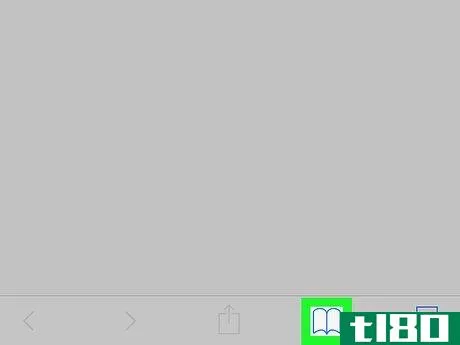
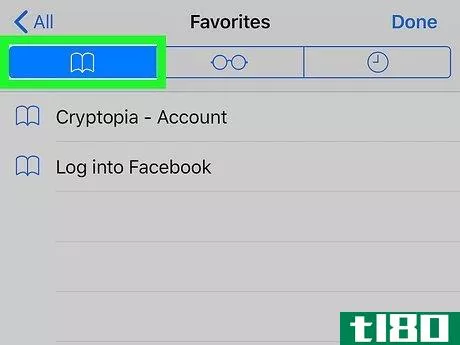

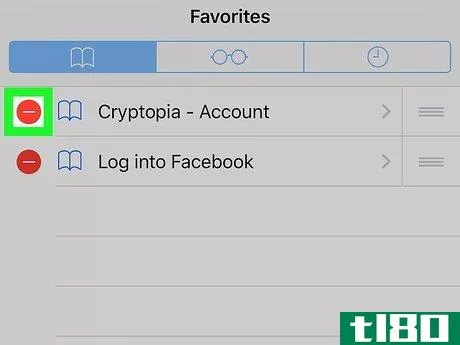
方法8方法8/8:android浏览器
- 1点击屏幕底部的书签按钮。按钮上有一个书签图标。这将打开浏览器的书签管理器。
- 2按住要删除的书签。这将打开一个新菜单。
- 3点击“删除书签”删除书签。在确认它将被删除后,您将无法恢复它。删除文件夹将删除该文件夹中的所有书签,但会要求您确认删除每个书签。
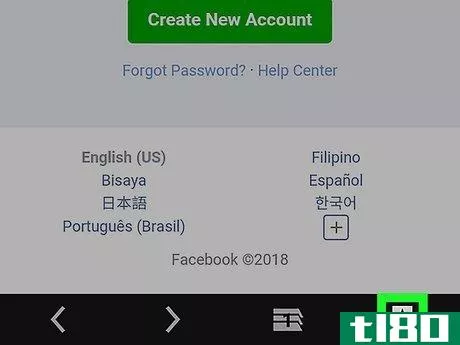
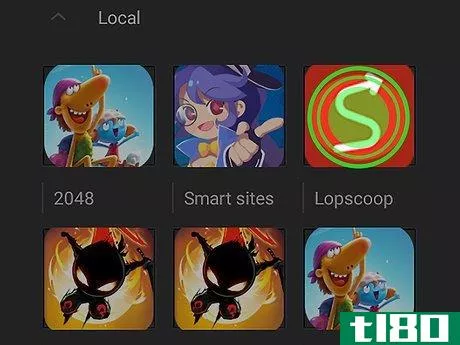
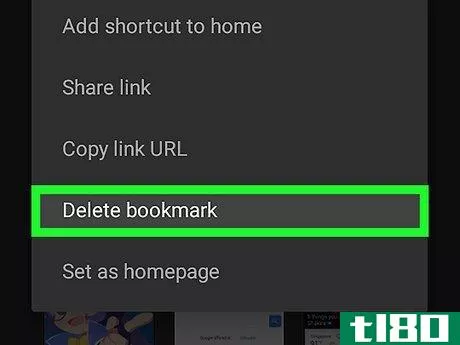
- 发表于 2022-03-22 02:08
- 阅读 ( 57 )
- 分类:IT
你可能感兴趣的文章
如何在adobe reader中为pdf文档中的页面添加书签
... 下载并解压缩小文件。将文件(“bookmark\u page”)复制到Acrobat Reader JavaScript目录中。在我的Windows 10计算机中,它位于–C:\Program Files(x86)\Adobe\Acrobat Reader DC\Reader\Javascripts。 使用Adobe Acrobat R...
- 发布于 2021-03-12 15:01
- 阅读 ( 679 )
mac的safari快捷方式备忘单
...eturn in that order to duplicate current tab quickly.²Shortcut works with bookmarks in Favorites bar also.³Shortcut works in other macOS apps also.⁴The Undo shortcut Cmd + Z also works as long as the Close Tab action was the most recent one. Neither shortcut can reopen private browsing tabs and ...
- 发布于 2021-03-18 02:52
- 阅读 ( 232 )
如何使用twitter书签保存tweet以备将来使用
...来像三个相互连接的点。 在弹出窗口中,轻触Add Tweet to Bookmarks[将Tweet添加到书签] 这条微博现在已经被添加了书签。 现在让我们在Twitter的书签部分找到它。转到Twitter应用程序的主屏幕,点击左上角的“个人资料”图标(或从...
- 发布于 2021-04-03 04:12
- 阅读 ( 183 )
如何在chrome中保存所有当前选项卡以供以后阅读
...,右键单击dated文件夹,然后从弹出菜单中选择“open all bookmarks”。 该文件夹中的所有书签在当前窗口中作为单独的选项卡打开。您当前打开的任何选项卡也保持打开状态。您还可以在新窗口中打开该文件夹中的所有书签,甚...
- 发布于 2021-04-09 17:53
- 阅读 ( 136 )
如何使用免费外接程序在microsoft word中重命名书签
...书签在Word中导航长文档 例如,可能您最初将书签命名为Bookmark1、Bookmark2等,现在您希望为它们命名更有意义的名称。免费插件Bookmark Tool允许您重命名书签,以及在书签上执行其他任务。首先,下载书签工具并提取下载的文件。...
- 发布于 2021-04-09 18:49
- 阅读 ( 201 )
有没有可能完全禁用谷歌浏览器中的书签栏?
...用Google Chrome中的书签栏: I would like to completely disable the bookmarks bar in Google Chrome, but I am unable to find any information on the Internet that shows me how to do this. If I disable the bookmarks bar, it still appears as an embedded bar on the “new tab/search” page. If I ...
- 发布于 2021-04-09 21:29
- 阅读 ( 159 )
使用昵称在opera中快速打开一组带书签的网站
...将打开该文件夹中的所有网站。 为此,我们将创建一个bookmarks文件夹,向其中添加一些站点,并为其应用一个昵称。 首先,用昵称将一些你想打开的网站加入书签。如果当前未显示书签栏,请从Opera菜单中选择Toolbars | Bookmarks b...
- 发布于 2021-04-12 07:51
- 阅读 ( 118 )
如何在chrome&firefox中恢复意外删除的书签
...意:如果您没有看到.bak文件扩展名,而只看到两个名为Bookmarks的文件,则需要让Windows显示文件的扩展名。在“文件资源管理器”中,转到“文件”>“更改文件夹和搜索选项”>“查看”,然后清除“隐藏已知文件类型的扩...
- 发布于 2021-04-12 12:04
- 阅读 ( 300 )
恢复Firefox3中丢失/删除的智能书签文件夹
...消息,然后按以下内容进行筛选: browser.places.createdSmartBookmarks 您应该在列表中看到一个默认值为true的条目。双击它将值设置为false,重新启动Firefox,此时您的Smart Bookmarks文件夹又回来了: 很好很简单,就是它应该的样子...
- 发布于 2021-04-14 10:11
- 阅读 ( 123 )
使用flat bookmark editor编辑firefox书签更容易
如果你正在同时编辑一堆书签,你已经注意到了这样一种痛苦:先单击一个书签,然后单击“属性”,然后在弹出的对话框中编辑详细信息……然后关闭该对话框,然后重复下一个书签。 有一个更好的方式来编辑书签,通过使...
- 发布于 2021-04-14 11:19
- 阅读 ( 71 )